Pokud se váš Insignia TV neustále restartuje nebo pokud aplikace při spuštění neustále selhávají, možná je čas zařízení resetovat. Resetování televizoru Insignia je jednoduché, ať už k navigaci do nastavení použijete dálkový ovladač, nebo použijete jeho fyzická tlačítka vedle aplikace dálkového ovládání, pokud není k dispozici. Reset obnoví výchozí tovární nastavení vašeho televizoru, což vyžaduje, abyste jej nastavili, jako by byl nový.
Jak měkký reset Insignia TV bez dálkového ovládání
Provedení měkkého resetu pomáhá eliminovat drobné závady nebo chyby, čímž zvyšuje výkon vašeho televizoru Insignia. Než se rozhodnete pro tvrdý reset, doporučujeme provést měkký reset, abyste zabránili ztrátě uložených dat nebo nastavení.
Chcete-li zahájit měkký reset, vypněte televizor Insignia pomocí fyzického tlačítka napájení a odpojte jej ze zásuvky. Nechte televizor vypnutý přibližně 10 minut, aby se vyčerpala zbývající energie. Stiskněte a podržte tlačítko napájení a tlačítko pro snížení hlasitosti na televizoru po dobu 60 sekund, než jej zapojíte zpět do elektrické zásuvky. Nakonec znovu připojte napájecí kabel televizoru Insignia a zapněte jej.
Pokud se televizor zapne a funguje hladce, metoda cyklování napájení byla úspěšná. Pokud problémy přetrvávají, může být nutné obnovit tovární nastavení.
Jak tvrdě resetovat Insignia TV pomocí klávesnice nebo myši

Pokud má váš televizor Insignia port USB, můžete k němu připojit klávesnici nebo myš. Jednoduše vložte dongle myši do portu USB. Jakmile jej váš televizor rozpozná, pomocí ukazatele myši přejděte do nastavení a proveďte obnovení továrního nastavení. Pokud nemáte klávesnici nebo myš, můžete si ji zakoupit na Amazonu.
- Pro Insignia Fire TV: Přejděte do Nastavení → Vyberte Zařízení a software → Klikněte na Obnovit tovární nastavení → Klepněte na Obnovit .
- Pro Insignia Roku TV: Přejděte na Nastavení → Přejděte dolů na Systém → Klepněte na O aplikaci → Vyberte Pokročilá nastavení systému → Klepněte na Obnovit na tovární nastavení → Klikněte na Obnovit vše na tovární nastavení → Pro provedení resetu zadejte poskytnutý kód.
Obnovení továrního nastavení Insignia TV pomocí vzdálených aplikací
Kromě použití klávesnice nebo myši můžete svůj televizor Insignia resetovat také prostřednictvím aplikace pro dálkové ovládání chytrého telefonu. Jednoduše si stáhněte kompatibilní aplikaci Insignia TV Remote na základě operačního systému vašeho televizoru. Ujistěte se, že váš Insignia TV a smartphone jsou připojeny ke stejné WiFi síti. Poté můžete prostřednictvím aplikace vstoupit do nabídky Nastavení a provést obnovení továrního nastavení.
| Model televize Insignia | Kompatibilní vzdálené aplikace |
|---|---|
| Insignia Fire TV | Amazon Fire TV ( Obchod Play | App Store ) |
| Televize Insignie roku | The Roku App ( Obchod Play | App Store ) |
Pokud nemáte připojení WiFi nebo s ním máte problémy, zvažte použití aplikací pro dálkové ovládání IR, které fungují bez WiFi pro váš televizor Insignia. Pro tuto možnost musí mít váš smartphone vestavěný IR blaster. Spusťte na svém zařízení aplikaci IR Remote, synchronizujte ji s televizorem Insignia a přejděte do nastavení, kde provedete reset. Zde jsou některé IR vzdálené aplikace dostupné v Obchodě Play:
Obnovení továrního nastavení televizoru Insignia pomocí fyzických tlačítek
Televizor Insignia můžete také resetovat pomocí fyzických tlačítek. Pro uživatele Insignia Fire TV přejděte do nabídky Obnovení . Mezitím mohou uživatelé Insignia Roku TV využít tlačítko Reset pro resetování.
Jak resetovat Insignia Roku TV
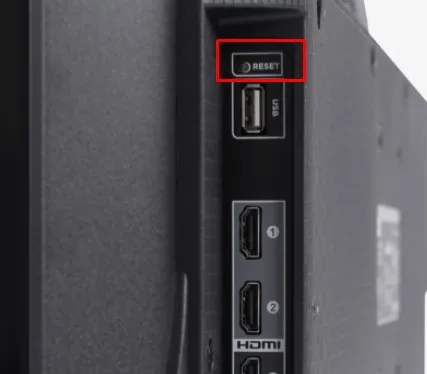
Hledejte tlačítko Reset umístěné na zadní straně televizoru Insignia Roku. Jedním stisknutím vymažete všechna nastavení a obnovíte výchozí tovární nastavení televizoru. U některých modelů se tlačítko Reset může jevit jako dírka. V takových případech použijte ostrý předmět nebo jehlu ke stisknutí tlačítka po dobu asi 5 až 10 sekund . Jakmile se Insignia TV restartuje a logo se zobrazí, uvolněte jej.
Jak resetovat Insignia Fire TV
Chcete-li resetovat svůj Insignia Fire TV, použijte tlačítko Napájení/Vstup pro přístup do nabídky obnovení. Nejprve odpojte televizor od zdroje napájení. Poté stiskněte a podržte tlačítko Napájení po dobu 3 sekund a zapojte napájecí kabel zpět. Jakmile se objeví logo Insignia Fire TV, uvolněte tlačítko Napájení , čímž se dostanete do nabídky Obnovení.
Dvojitým stisknutím tlačítka Napájení /Vstup zvýrazněte možnost Vymazat data/obnovit tovární nastavení . Podržte tlačítko, dokud se žluté zvýraznění nezmění na zelené. Jedním stisknutím tlačítka vyberte Ano . Podržte tlačítko znovu, dokud se výběr nezbarví zeleně. Po několika sekundách se zobrazí zpráva „ Data Wipe Complete “. Nakonec restartujte Insignia Fire TV stisknutím tlačítka napájení.
Napsat komentář